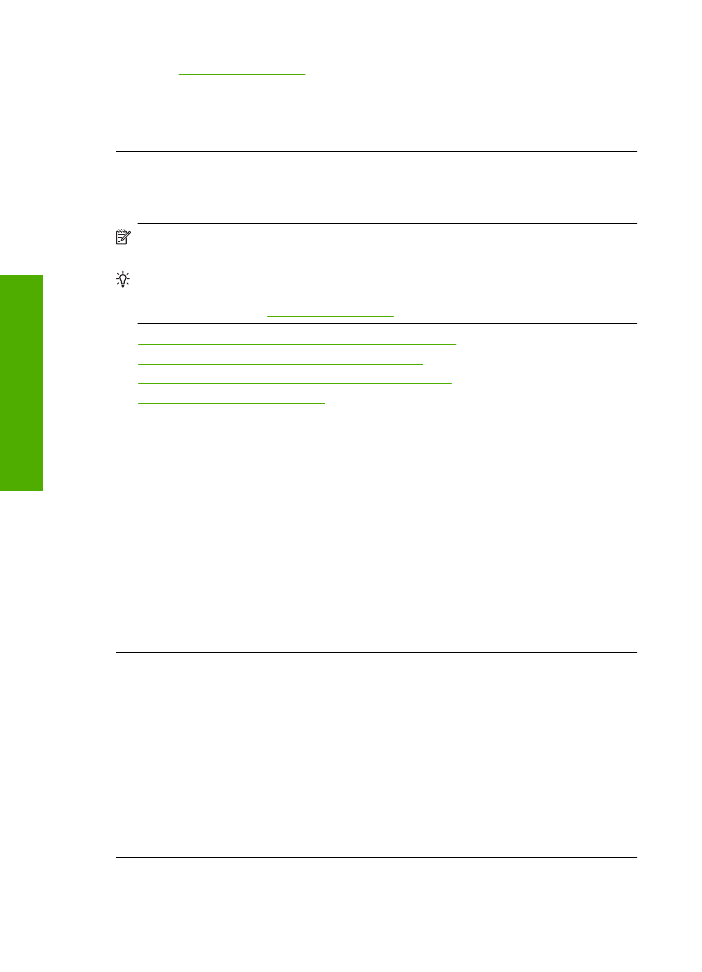
La impresión es borrosa
Pruebe las soluciones siguientes si la impresión es poco nítida o poco clara.
Nota
Este problema no tiene que ver con los consumibles de tinta. Así que sustituir
los cartuchos de tinta o el cabezal de impresión no es necesario.
Sugerencia
Tras revisar las soluciones de esta sección puede ir a la Web de HP
para ver si hay ayuda de resolución de problemas adicional. Para obtener más
informaciones, visite:
www.hp.com/support
.
•
Solución 1: Verifique la configuración de la impresión
•
Solución 2: Utilice una imagen de mejor calidad
•
Solución 3: Imprima la imagen en un tamaño inferior
•
Solución 4: Alinee la impresora
Solución 1: Verifique la configuración de la impresión
Solución:
Revise la configuración de la impresión.
•
Compruebe el ajuste de tipo de papel para asegurarse de que coincide con el
tipo de papel cargado en la bandeja de entrada.
•
Compruebe el ajuste de calidad de impresión para asegurarse de que no está
establecido en un valor demasiado bajo.
Imprima la imagen con un ajuste de alta calidad de impresión, como
Óptima
o
Máximo de ppp
.
Causa:
La configuración del tipo de papel o de la calidad de impresión era
incorrecta.
Si con esto no se ha solucionado el problema, pruebe la solución siguiente.
Solución 2: Utilice una imagen de mejor calidad
Solución:
Utilice una imagen de resolución más alta.
Si imprime una fotografía o un gráfico y la resolución es demasiado baja, aparecerá
desenfocada o poco nítida cuando la imprima.
Si ha cambiado el tamaño de una fotografía digital o de un gráfico rasterizado, puede
aparecer poco nítido o borroso al imprimirse.
Causa:
La resolución de la imagen era baja.
Si con esto no se ha solucionado el problema, pruebe la solución siguiente.
Capítulo 5
54
Solución de problemas
Solució
n
de p
roblemas
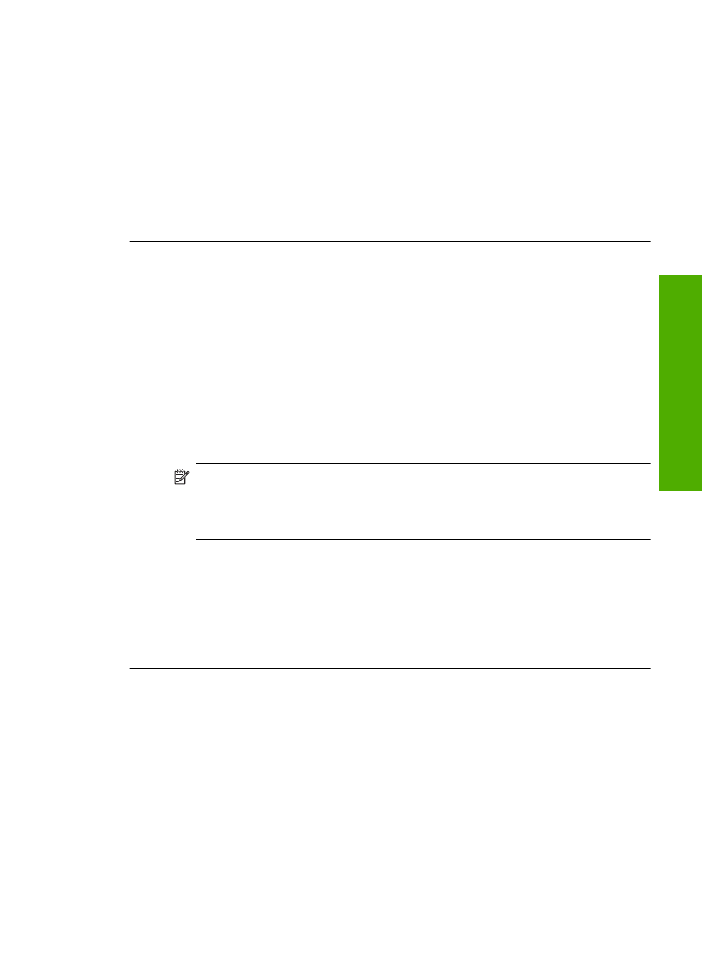
Solución 3: Imprima la imagen en un tamaño inferior
Solución:
Reduzca el tamaño de la imagen y entonces imprímala.
Si imprime una fotografía o un gráfico y el tamaño de impresión está establecido en
un valor demasiado alto, aparecerá desenfocada o poco nítida cuando la imprima.
Si ha cambiado el tamaño de una fotografía digital o de un gráfico rasterizado, puede
aparecer poco nítido al imprimirse.
Causa:
La imagen se había imprimido en un tamaño mayor.
Si con esto no se ha solucionado el problema, pruebe la solución siguiente.
Solución 4: Alinee la impresora
Solución:
Alinee la impresora.
Alinear la impresora puede ayudar a asegurar una calidad de impresión excelente.
Para alinear la impresora desde el software de HP Photosmart
1.
Cargue papel blanco normal sin utilizar de tamaño carta, A4 o legal en la bandeja
de entrada.
2.
En el Centro de soluciones de HP, haga clic en
Ajustes
.
3.
En el área
Configuración de impresión
, haga clic en
Caja de herramientas de
la impresora
.
Nota
También puede abrir la
Caja de herramientas de impresora
desde
el cuadro de diálogo
Propiedades de impresión
. En el cuadro de diálogo
Propiedades de impresión
, haga clic en la ficha
Funciones
y, a
continuación, haga clic en
Servicios de la impresora
.
Aparece
el cuadro de herramientas de impresora
.
4.
Haga clic en la ficha
Servicios del dispositivo
.
5.
Haga clic en
Alinear la impresora
.
El producto imprime una página de prueba, alinea el cabezal de impresión y
calibra la impresora. Recicle o tire la hoja.
Causa:
Se tenía que calibrar la impresora.
La impresión presenta rayas verticales
Solución:
HP recomienda utilizar papel HP u otro tipo de papel apropiado para el
producto.
Asegúrese en todo momento de que el papel que utiliza esté plano. Para obtener
mejores resultados al imprimir imágenes, utilice papel fotográfico avanzado de HP.
Almacene los soportes fotográficos en una bolsa de plástico con cierre, en una
superficie plana y en un lugar frío y seco. Cuando esté listo para imprimir, retire
únicamente el papel que piensa utilizar en ese momento. Una vez finalizada la
Solución de problemas con la calidad de impresión
55
Solución de
problemas
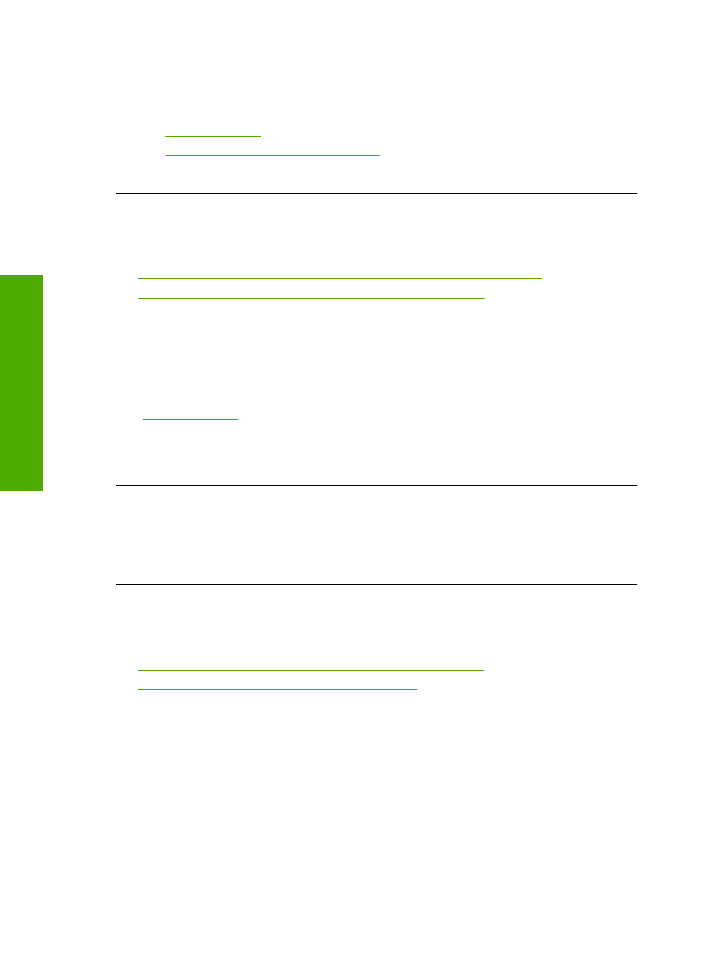
impresión, vuelva a guardar el papel sobrante en la bolsa de plástico. Esto evitará
que el papel fotográfico se arrugue.
Para obtener más información, véase:
•
“Carga del papel” en la página 23
•
“Papel recomendado para impresión” en la página 21
Causa:
Se ha cargado papel de tipo incorrecto en la bandeja de entrada.